Win10应该怎么禁止自动更新 Win10禁止自动更新教程
发布时间: 2017-07-05 10:07 来源:http://www.uqidong.com
在升级之后的Win10,都是自带硬件驱动程序会自己进行更新,那么大家知道Win10应该怎么禁止自动更新吗?不知道是的朋友下面小编给大家带来的是Win10禁止自动更新教程,大家快来看看吧!
一、Win10正式版
正式版用户由于自带(组策略编辑器),因此操作上会更加直观方便一些,具体方法如下:
1、在Cortana搜索栏输入“组策略”后按回车键进入(组策略编辑器)
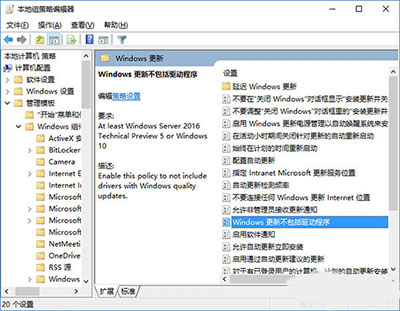
2、找到计算机配置→管理模板→Windows组件→Windows更新,然后在右侧找到“Windows更新不包括驱动程序”(如上图所示)
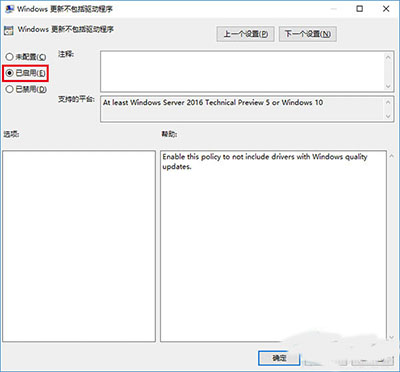
Windows10更新是不包括驱动程序的
3、双击打开该项目,在左上方选择(已启用),然后点击“确定”即可(如上图所示)
二、Win10家庭版
如果你是在使用家庭版,那么则无法通过组策略设置来关闭驱动自动更新,此时就要用到万能的注册表了,具体步骤如下:
1、在Cortana搜索栏输入regedit后按回车键进入(注册表编辑)
2、然后定位到 HKEY_LOCAL_MACHINESOFTWAREPoliciesMicrosoftWindowsWindowsUpdate
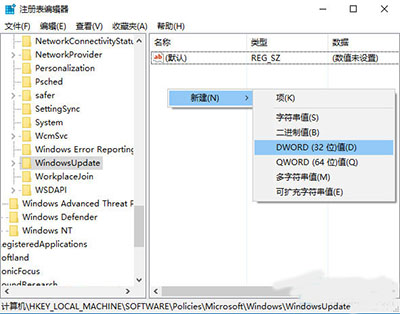
注册表
3、在右侧空白处单击右键,新建“DWORD(32位)值”,命名为ExcludeWUDriversInQualityUpdate(如上图所示)
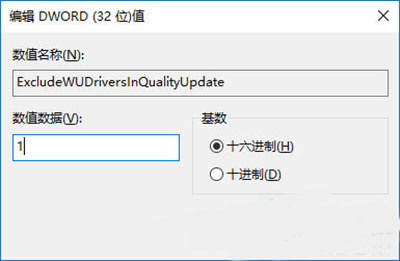
DWORD(32位)值
需要注意的是,这里的“32位”无关乎系统本身体系结构,也就是说64位版系统同样需要新建“DWORD(32位)值”,而不能新建“64位值”。
4、双击打开新建的值,修改数值数据为1(如上图所示),点击(确定)即可。
以上就是小编给大家带来的是Win10禁止自动更新教程,没看小编的文章之前还有疑问的网友们,现在看了小编的文章还会不懂吗?小编认为这篇文章是对大家有所帮助的,大家有任何疑问可以在下方留言哦!
下一篇:优酷怎么改名字 优酷怎么改昵称
最新软件问题
- 瑞星安全浏览器怎么卸载 如何卸载瑞星浏览器 08-04
- uTorrent怎么卸载 uTorrent卸载不了解决办法 08-03
- rtx腾讯通聊天记录在哪个文件夹 rtx腾讯通聊天记录如何备份 08-03
- wps文字标尺怎么显示 WPS文字中如何设置标尺显示 08-03
- wps表格四舍五入怎么取消 wps表格取消四舍五入方法 08-03
- 百度传课kk怎么添加好友 08-02
- 360加密邮电脑版怎么添加邮箱账号 08-02
- 百度输入法怎么切换全角半角 百度输入法全半角切换方法 08-02
- 迅雷7怎么边下边看 迅雷7边下边看如何设置 08-02
- 迅雷7怎么设置下载完自动关机 08-02











